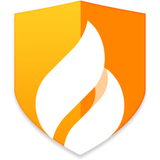亲爱的读者,你是不是也和我一样,有时候电脑上装了那么多安全软件,感觉有点儿头大呢?有时候,你可能想暂时关闭这些守护神,来个轻松的上网体验。那么,怎么关闭这些相关安全软件呢?别急,让我来给你详细说说。
一、了解安全软件的类型
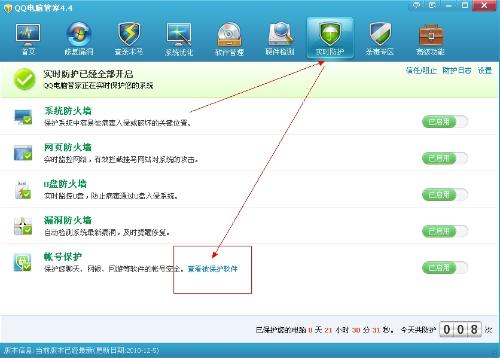
首先,你得知道你电脑上安装了哪些安全软件。常见的有杀毒软件、防火墙、广告拦截器等。每种软件关闭的方法可能都不太一样,所以先搞清楚它们各自的功能和作用。
二、杀毒软件的关闭方法
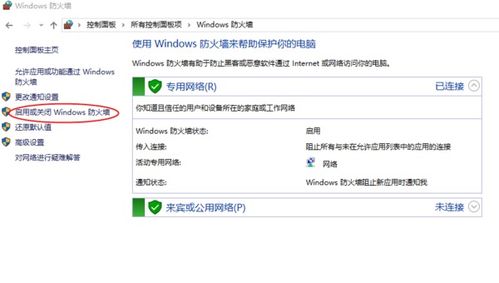
1. 右键点击任务栏图标:通常,杀毒软件会在任务栏显示一个图标。你只需右键点击这个图标,选择“退出”或“关闭”即可。
2. 软件自带的设置:有些杀毒软件提供了更详细的设置选项。你可以打开软件,找到设置或工具选项,然后关闭实时防护或自动更新等功能。
3. 任务管理器:如果上述方法都行不通,你可以尝试使用任务管理器。按下“Ctrl Shift Esc”打开任务管理器,找到杀毒软件的进程,然后右键点击并选择“结束任务”。
三、防火墙的关闭方法
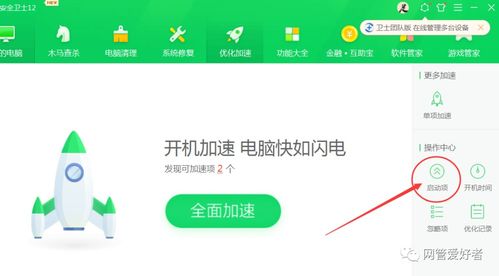
1. 系统设置:在Windows系统中,你可以通过控制面板进入“系统和安全”,然后点击“Windows Defender 防火墙”。在这里,你可以选择“关闭Windows Defender 防火墙”。
2. 安全中心:在Windows 10中,你还可以通过安全中心来关闭防火墙。打开安全中心,找到“防火墙和网络保护”,然后点击“管理设置”。
3. 命令提示符:如果你熟悉命令行,也可以通过命令提示符来关闭防火墙。输入命令“netsh advfirewall set allprofiles state off”并按回车。
四、广告拦截器的关闭方法
1. 浏览器扩展:如果你使用的是浏览器扩展来拦截广告,通常可以在浏览器的扩展设置中找到并关闭它。
2. 软件设置:有些广告拦截器是独立软件,你可以在软件的设置中找到关闭广告拦截的选项。
五、注意事项
1. 谨慎操作:关闭安全软件可能会让电脑面临安全风险,所以请确保你了解关闭后的潜在风险。
2. 临时关闭:如果你只是想临时关闭安全软件,记得在用完后重新开启,以保护你的电脑安全。
3. 备份重要数据:在关闭安全软件之前,最好备份一下重要数据,以防万一。
4. 了解风险:关闭安全软件后,你的电脑可能会更容易受到病毒、恶意软件的攻击。所以,请务必谨慎操作。
关闭相关安全软件并不是一件难事,但需要你了解每种软件的特点和关闭方法。希望这篇文章能帮助你轻松解决这个小小的烦恼。记得,安全上网,从了解自己的电脑开始哦!